Anteprima dei movimenti di una macchina in Machine Builder
Se ad una definizione macchina è stato collegato un modello macchina è possibile verificare il movimento della macchina CNC eseguendo la riduzione degli assi per fare in modo che la simulazione si comporti in modo realistico. Assicurarsi innanzitutto di aver regolato le direzioni dell'asse e di aver assegnato i componenti assegnati e definito i punti di collegamento, in modo che il modello macchina rappresenti accuratamente la configurazione fisica della macchina CNC.
Aprire il modello macchina in Machine Builder:
Nella barra degli strumenti dell'area di lavoro Produzione, in qualsiasi scheda, fare clic su Gestisci > Libreria macchine
 .
.Nella Libreria macchine, passare ad una delle sottocartelle Macchine personali e selezionare la definizione macchina.
Suggerimento: Verificare che la definizione macchina presenti un modello macchina collegato, ad indicare che è pronta per la simulazione macchina.
Nella barra degli strumenti, fare clic su
 per aprire il modello macchina della definizione macchina nell'ambiente contestuale Machine Builder.
per aprire il modello macchina della definizione macchina nell'ambiente contestuale Machine Builder.
Nella barra degli strumenti dell'ambiente contestuale Machine Builder, fare clic su Anteprima movimenti macchina
 .
.Ridurre l'asse in base alle esigenze:
Nella finestra di dialogo Anteprima movimenti macchina, trascinare il dispositivo di scorrimento dell'asse o immettere un valore nella casella Posizione. In alternativa:
Nell'area grafica, fare clic e trascinare l'asse.
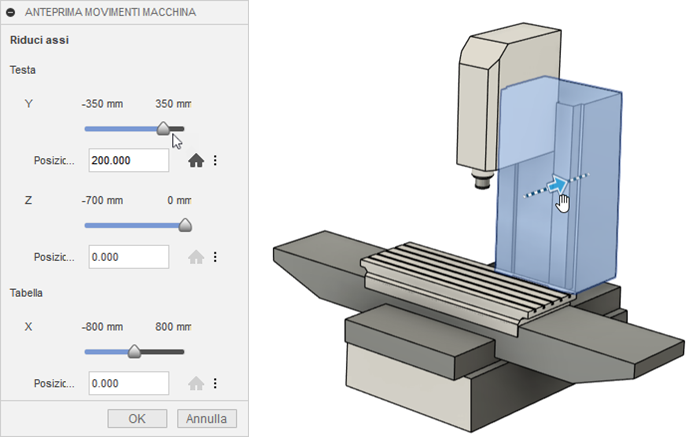 Suggerimento: Immettere una posizione o spostare l'asse direttamente sull'area grafica può essere utile quando il punto zero desiderato è al di fuori dei limiti dell'intervallo corrente dell'asse.
Suggerimento: Immettere una posizione o spostare l'asse direttamente sull'area grafica può essere utile quando il punto zero desiderato è al di fuori dei limiti dell'intervallo corrente dell'asse.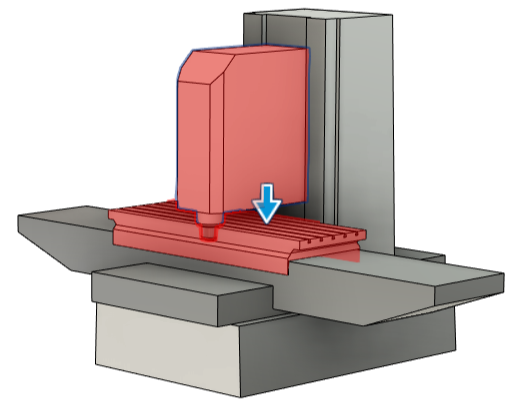 Nota: Se gli assi vengono ridotti in modo tale da collidere l'uno con l'altro, gli assi in collisione vengono evidenziati in rosso nell'area grafica.
Nota: Se gli assi vengono ridotti in modo tale da collidere l'uno con l'altro, gli assi in collisione vengono evidenziati in rosso nell'area grafica.
(Facoltativo) Fare clic su:
Home
 per riportare l'asse nella posizione iniziale.
per riportare l'asse nella posizione iniziale.Posizione
 > Salva come zero per impostare la posizione corrente dell'asse come nuovo punto zero.Nota: La modifica del punto zero non modifica il valore della posizione iniziale o i valori dei limiti di intervallo minimo e massimo. Tuttavia, influisce sul punto in cui i modelli vengono visualizzati nell'area grafica in corrispondenza di tali posizioni. Questo perché questi valori sono misurati dal punto zero. È possibile regolare i limiti minimo e massimo dell'intervallo nella scheda Cinematica della finestra di dialogo Definizione macchina.
> Salva come zero per impostare la posizione corrente dell'asse come nuovo punto zero.Nota: La modifica del punto zero non modifica il valore della posizione iniziale o i valori dei limiti di intervallo minimo e massimo. Tuttavia, influisce sul punto in cui i modelli vengono visualizzati nell'area grafica in corrispondenza di tali posizioni. Questo perché questi valori sono misurati dal punto zero. È possibile regolare i limiti minimo e massimo dell'intervallo nella scheda Cinematica della finestra di dialogo Definizione macchina.Posizione
 > Ripristina default su zero per ripristinare la posizione dell'asse sul punto zero originale, indipendentemente da qualsiasi posizione iniziale o posizione zero salvata in precedenza.
> Ripristina default su zero per ripristinare la posizione dell'asse sul punto zero originale, indipendentemente da qualsiasi posizione iniziale o posizione zero salvata in precedenza.Posizione
 > Salva come limite minimo o Salva come limite massimo per impostare la posizione corrente dell'asse come valore minimo o massimo che l'asse può raggiungere, misurato dalla posizione zero.
> Salva come limite minimo o Salva come limite massimo per impostare la posizione corrente dell'asse come valore minimo o massimo che l'asse può raggiungere, misurato dalla posizione zero.Posizione
 > Salva come home per impostare una nuova posizione iniziale per l'asse.
> Salva come home per impostare una nuova posizione iniziale per l'asse.
(Facoltativo) Per visualizzare un'anteprima di un utensile in stile a sfera in corrispondenza del punto di attacco dell'utensile, immettere Diametro e Lunghezza.
L'anteprima dell'utensile può aiutare a valutare l'idoneità di utensili di dimensioni diverse quando la macchina si trova in posizioni diverse.